แล้วเขียนความคิดเห็นของคุณ
ReiBoot - ซอฟต์แวร์ซ่อมแซมระบบ iOS ฟรี อันดับ 1
แก้ไขปัญหา iOS กว่า 150 รายการ โดยไม่สูญเสียข้อมูล & อัพเกรด/ดาวน์เกรด iOS 26 อย่างปลอดภัย
ReiBoot: เครื่องมือซ่อม iOS อันดับ 1
แก้ไขปัญหา iOS 150+ รายการ โดยไม่ลบข้อมูล
ในงาน WWDC ผ่านมาของ Apple ผู้ใช้งานหลายคนได้ทดลองติดตั้งโปรแกรมเบต้าเพื่อลองเปลี่ยนไปใช้งาน iOS 17 กันมากมาย แต่เนื่องจากว่ามันเป็นเวอร์ชันเบต้าซึ่งยังอยู่ในระหว่างการทดสอบระบบ มันจึงเต็มไปด้วยบักและข้อบกพร่องมากมาย เมื่อผู้ใช้หลายคนรู้สึกว่ามีปัญหามาก ทุกคนคงจะอยาก downgrade iOS กลับไปใช้เวอร์ชันก่อนหน้าทันที แต่หลายๆ ท่านก็ประสบปัญหาที่ไม่สามารถ downgrade ได้เลยทันทีเพราะติดติดอยู่ในหน้าโหมดการกู้คืน หากว่าคุณเป็นหนึ่งในคนที่ประสบปัญหานี้เมื่อ downgrade iOS 17 หรือติดอยู่ที่ recovery mode หรือหน้าโลโก้แอปเปิ้ล นี่คือทางออกบางอย่างที่เราคิดว่าอาจจะช่วยคุณได้
การรีสตาร์ทเครื่องเป็นทางออกที่ดีมาเป็นสิบๆ ปี และความคิดนี้ก็สามารถใช้งานในการแก้ไขปัญหานี้ได้เช่นกัน หากว่าคุณประสบปัญหาหา ios downgrade ติดอยู่ที่หน้าโลโก้ ก็คงจะถึงเวลาที่คุณต้องรีสตาร์ทเครื่องแล้ว และนี่คือขั้นตอนในการทำ
iPhone X หรือรุ่นใหม่กว่า และ iPhone 8/8 Plus: กดและปล่อยปุ่มเพิ่มระดับเสียงและลดระดับเสียงทีละปุ่ม กดติดไว้จนกว่าอุปกรณ์จะปิด และจนกว่าโลโก้ Apple จะปรากฏขึ้น

iPhone 7/7 Plus: กดปุ่มลดระดับเสียงและปุ่มด้านข้างติดไว้ กดติดไว้จนกว่าอุปกรณ์จะปิด และจนกว่าโลโก้ Apple จะปรากฏขึ้น

iPhone 6s/6s Plus หรือรุ่นก่อนหน้า: กดปุ่มโฮมและปุ่มด้านข้างติดไว้ กดติดไว้จนกว่าอุปกรณ์จะปิด และจนกว่าโลโก้ Apple จะปรากฏขึ้น

จากนั้นคุณอาจจะลองวิธีปกติเพื่อกู้ iPhone ออกจาก recovery mode นี่คือวิธีที่ง่าย และทำได้ในเพียงไม่กี่ขั้นตอน
ในการทำเช่นนี้จะเป็นการบังคับให้ iPhone ออกจากโหมดการกู้คืน ซึ่งจะช่วยแก้ไขปัญหาระหว่างการ downgrade ที่ iOS ติด และปัญหาที่เกี่ยวข้องต่างๆ ได้
การแก้ไขขั้นสุดท้ายในการ downgrade iPhone ที่ติดอยู่ในโหมดการกู้คืน ก็คือการใช้เครื่องมือแก้ไข iOS อย่าง Tenorshare ReiBootเครื่องมือนี้สามารถแก้ไขปัญหาต่างๆ เช่น การ downgrade iOS ติดโลโก้แอปเปิ้ลกะพริบๆ ไม่หยุด โหลดกู้คืนติด โหมด DFU ติด และอื่นๆ ความวิเศษของซอฟต์แวร์นี้คือมันสามารถแก้ปัญหาการ downgrade iOS ที่ติดอยู่ทั้งหมดได้โดยไม่สูญเสียข้อมูลใดๆ และ iOS ในอุปกรณ์ของคุณจะอัปเดตเป็นเวอร์ชันล่าสุดทันทีหลังการซ่อมแซมระบบสิ้นสุดลง
สิ่งที่คุณต้องทำคือเพียงแค่ทำตามขั้นตอนในการ downgrade iOS 17 ด้านล่างนี้หากว่าเครื่องของคุณติดอยู่ที่ recovery mode /โหมด DFU/โลโก้แอปเปิ้ล
ดาวน์โหลดและเปิดใช้งานเครื่องมือนี้บนคอมพิวเตอร์ของคุณ และเชื่อมต่อกับ iPhone ด้วยสาย USB
หาก iPhone/iPad/iPod ของคุณอยู่ในโหมดการกู้คืนแล้ว โปรแกรมจะตรวจพบ และคุณสามารถคลิกที่ "ออกจากโหมดการกู้คืน" จากพอร์ทัล 'เข้า/ออกจากโหมดการกู้คืน' ได้เลย เพื่อออกจากโหมดการกู้คืนได้ในคลิกเดียว
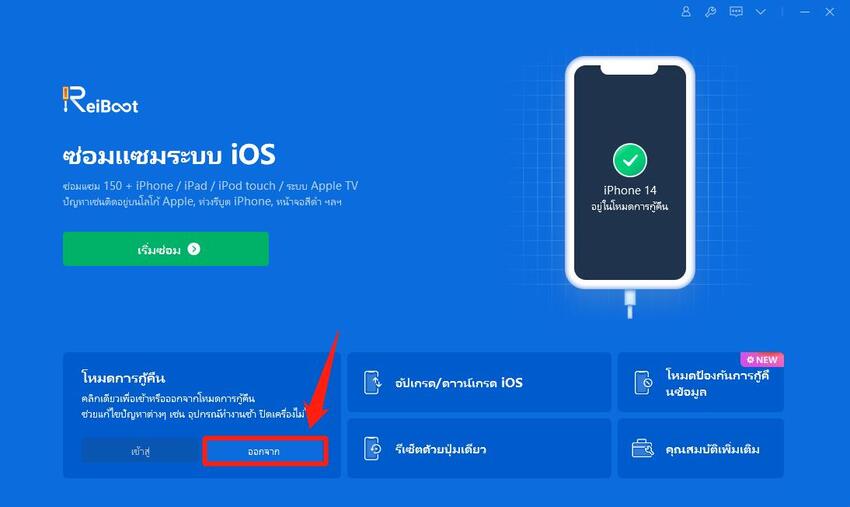
สำหรับปัญหาการติดขัดของระบบอื่นๆ โปรดคลิกที่ตัวเลือก "เริ่ม"
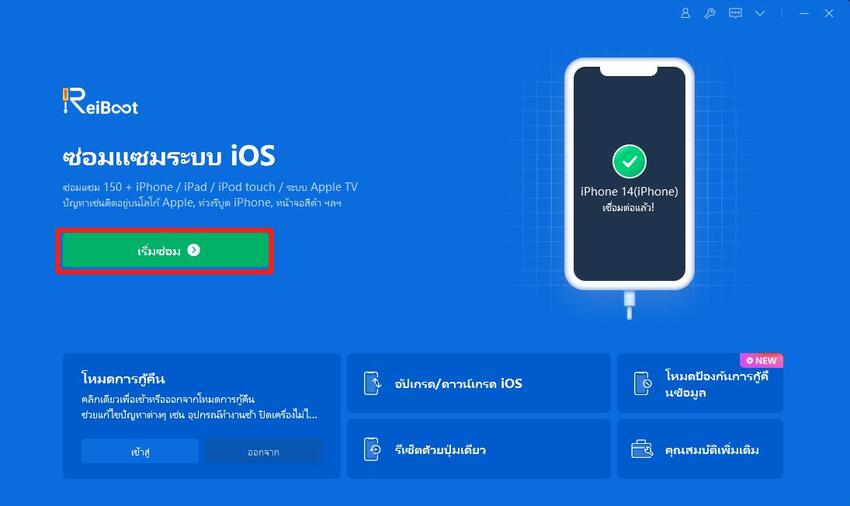
โปรแกรมนี้จะแก้ไขปัญหา downgrade ติดโดยใช้ไฟล์ IPSW ล่าสุด คุณสามารถคลิกดาวน์โหลดเพื่อรับไฟล์ IPSW อย่างเป็นทางการได้เพื่อดาวน์โหลดลงในคอมพิวเตอร์ของคุณที่นี่

เมื่อดาวน์โหลดเฟิร์มแวร์แล้ว กระบวนการซ่อมแซมจะเริ่มต้นขึ้นทันที และ iPhone ของคุณจะย้ายกลับไปติดตั้ง iOS เวอร์ชันล่าสุด และคุณจะได้กลับไปใช้ iOS 16 จาก iOS 17 เป็นที่เรียบร้อย

นี่เป็นทางออกสุดท้ายสำหรับคุณ แต่เราขอเตือนคุณก่อนว่า ในการใช้วิธีนี้มันจะลบข้อมูลทั้งหมดของคุณออกไป ดังนั้นคุณจึงควรสำรองข้อมูลทั้งหมดเอาไว้ก่อนที่จะใช้วิธีนี้ และนี่คือวิธีการ
ขั้นตอนที่ 1. เชื่อมต่อ iPhone ของคุณกับพีซี และเปิด iTunes เวอร์ชันล่าสุด
ขั้นตอนที่ 2. เลือก iPhone ของคุณใน iTunes
ขั้นตอนที่ 3. แตะที่กู้คืน iPhone และรอให้กระบวนการเสร็จ

คำเตือน: หาก iPhone ของคุณอยู่ในโหมดการกู้คืน/โหมด DFU iTunes จะแสดงข้อความขอให้คุณกู้คืน คุณสามารถคืนค่าอุปกรณ์เป็นข้อมูลสำรองล่าสุดได้
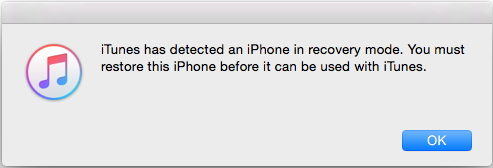
สรุปแล้วหากว่า iPhone ของคุณติดขณะการ downgrade iOS 17 และติดอยู่ในโหมดการกู้คืนไม่ไปไหน และหากคุณได้ลองทุกวิธีการแล้ว เราเชื่อว่าจะวีสักวิธีหนึ่งที่ช่วยคุณได้ แต่วิธีที่เราอยากจะขอแนะนำที่สุดก็คือ Tenorshare ReiBoot เพราะเรามั่นใจว่ามันจะสามารถแก้ไขปัญหาให้คุณได้ 100% และสิ่งที่ดีที่สุดของซอฟต์แวร์นี้ก็คือมันสามารถช่วยคุณ downgrade iOS ได้โดยไม่สูญเสียข้อมูล และยังช่วยแก้ไขปัญหาเครื่องติดต่างๆ ได้อย่างง่ายดายอีกด้วย
เพิ่มเพื่อน LINE กับ Tenorshare
รับข่าวสาร อัปเดตโปรโมชั่น และสิทธิพิเศษก่อนใคร!

แล้วเขียนความคิดเห็นของคุณ
Leave a Comment
Create your review for Tenorshare articles
โดย Suthida Chayaporn
2025-12-29 / iOS Downgrade
ให้คะแนนเลย!